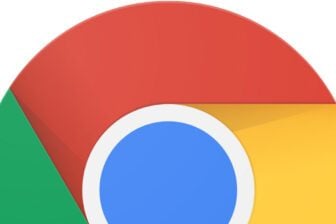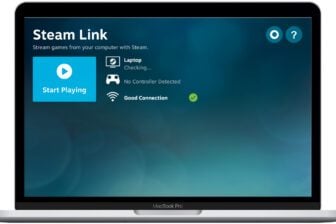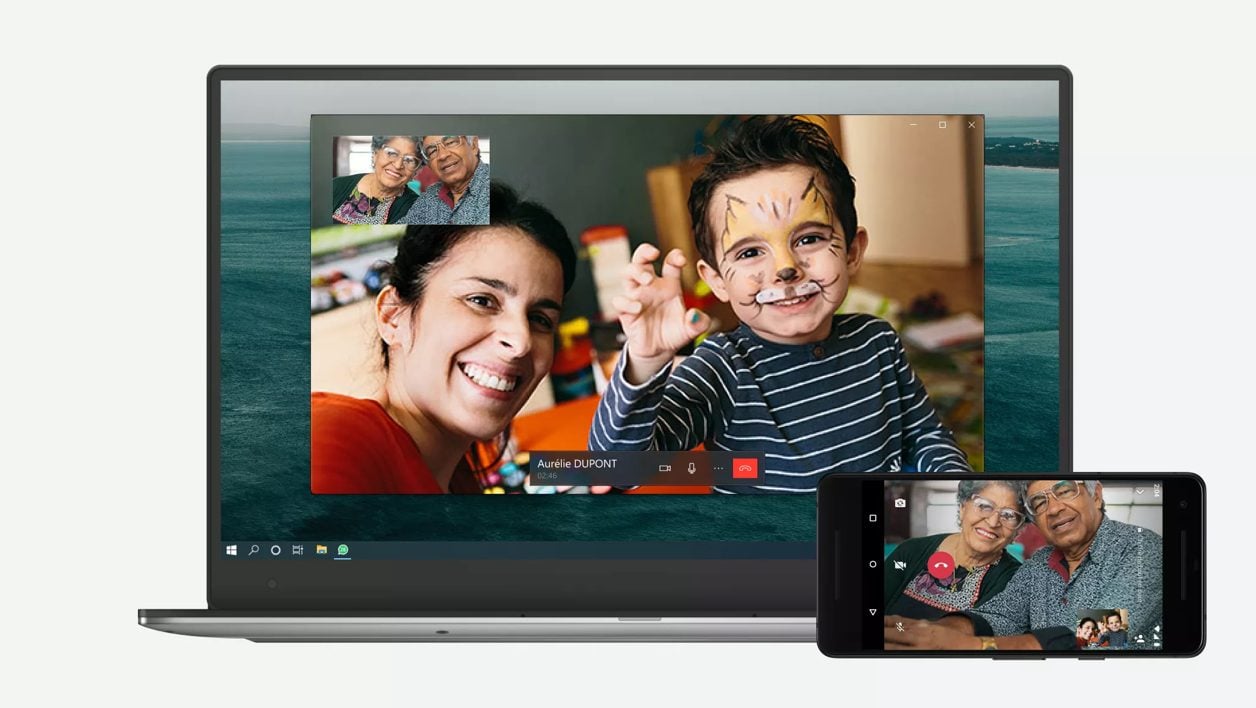Beaucoup d’utilisateurs semblent être passés à côté de la nouvelle, mais il est possible depuis début mars, d’appeler ses proches en audio ou en vidéo sur WhatsApp en utilisant un ordinateur.
Ces fonctionnalités, qui n’étaient jusqu’à présent réservées qu’aux seules applications mobiles, sont maintenant disponibles dans l’application dédiée sur Windows et macOS.
Pour en profiter, vous devez télécharger et installer l’application sur votre ordinateur, puis connecter le compte WhatsApp configuré sur votre smartphone avec l’application de bureau. Attention, les appels audio et vidéo sont accessibles uniquement depuis l’application dédiée, la version Web de WhatsApp étant toujours restreinte aux seuls messages texte.
À découvrir aussi en vidéo :
1. Téléchargez et installez WhatsApp
Commencez par télécharger et installer l’application WhatsApp pour votre PC sous Windows ou votre Mac. L’application est évidemment gratuite, et vous permettra de synchroniser avec votre machine, toutes les conversations stockées sur votre smartphone. Vous pourrez également profiter des appels audio et vidéo sur le grand écran de votre ordinateur (équipé d’une webcam) comme vous le faites habituellement sur votre smartphone.
Télécharger WhatsApp 32 bits pour Windows (Gratuit)
Télécharger WhatsApp 64 bits pour Windows (Gratuit)
Télécharger WhatsApp pour macOS (Gratuit)
2. Connectez votre compte WhatsApp
Ouvrez l’application WhatsApp sur votre ordinateur. La fenêtre qui s’ouvre affiche un QR Code que vous devez scanner depuis l’application WhatsApp installée sur votre smartphone.

Ouvrez WhatsApp sur votre smartphone, entrez dans les Réglages, et rendez-vous dans le menu WhatsApp Web/Desktop. Appuyez ensuite sur Connecter un appareil et scannez le QR Code affiché sur l’application WhatsApp installée sur votre ordinateur.

La connexion entre l’application WhatsApp de votre smartphone et l’application WhatsApp de votre ordinateur est désormais établie. Vous devriez retrouver sur votre machine toutes les conversations stockées sur votre smartphone.
3. Lancez un appel audio ou vidéo depuis votre ordinateur
Entrez dans l’une de vos conversations existantes, ou initiez une nouvelle conversation en cliquant sur le bouton idoine puis en choisissant votre correspondant.

Dans la fenêtre de discussion, cliquez sur le bouton figurant une caméra pour lancer un appel en visio, ou sur le bouton figurant un téléphone pour appeler simplement en audio. L’appel se lance automatiquement dans une fenêtre déportée. Vous pouvez y mettre un terme en cliquant sur le bouton raccrocher comme vous le faites habituellement sur votre smartphone.
🔴 Pour ne manquer aucune actualité de 01net, suivez-nous sur Google Actualités et WhatsApp.